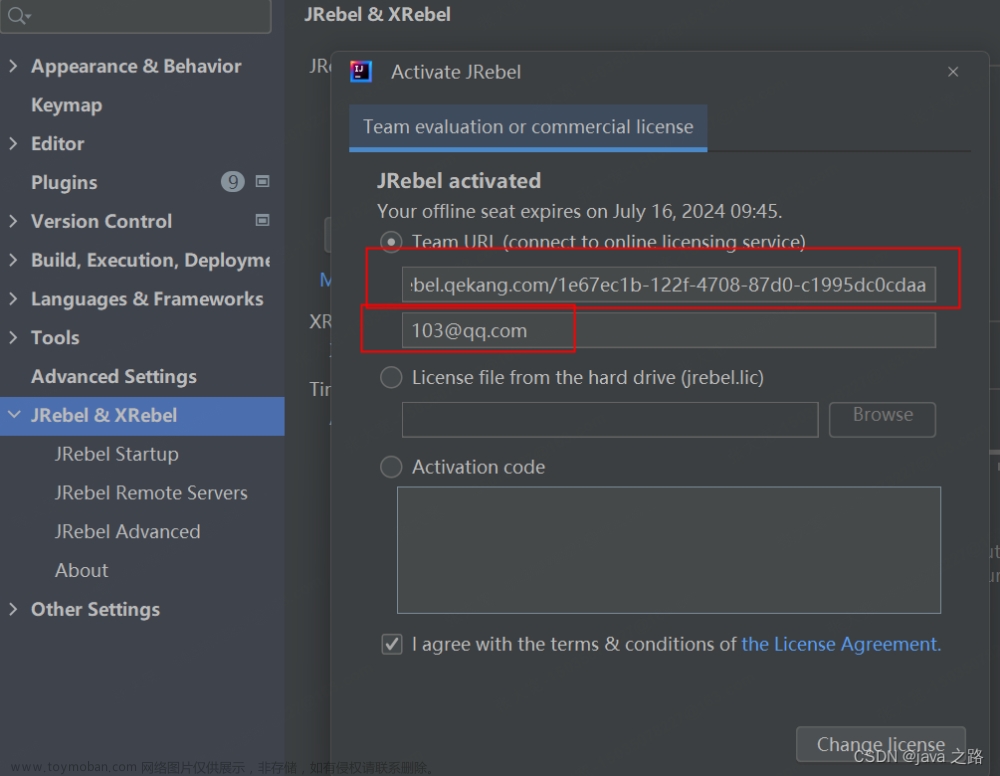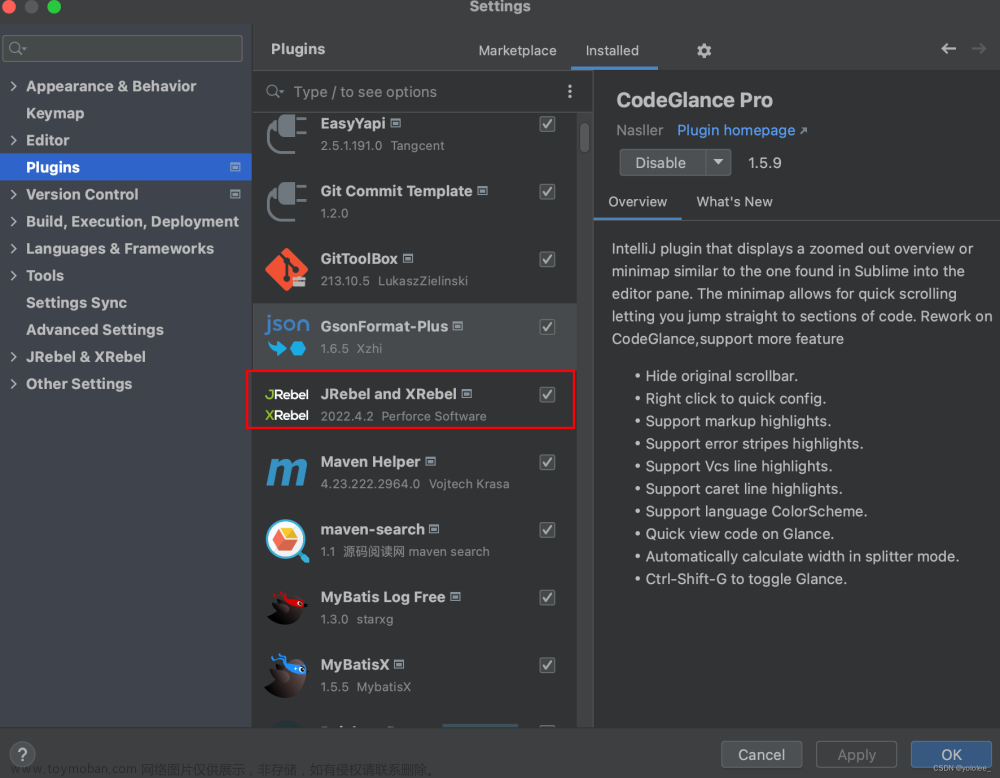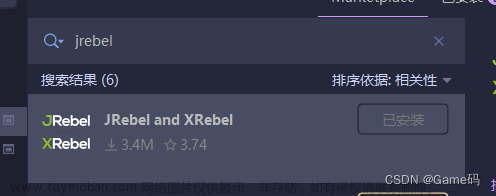目录
前言
思路
步骤
1、下载服务并启动
推荐下载windows环境的exe文件,直接点开就行。
如果用linux 需要安装go环境:
下载好后启动
2、idea安装Jrebel and XRebel插件
3、激活插件
前言
由于服务平台限制,只支持darwin、linux和windows环境。这里用最简单的方式和大家分享怎么快速开箱自己的jrebel插件并永久享用。
思路
1、下载服务并启动
2、idea安装Jrebel XRebel插件
3、激活插件
接下来说怎么做:
步骤
1、下载服务并启动
github地址:https://github.com/ilanyu/ReverseProxy/releases
推荐下载windows环境的exe文件,直接点开就行。

如果用linux 需要安装go环境:
# 在官网 https://golang.org/dl/下载适用于MacOS的Go语言安装包,选择与系统版本和处理器架构匹配的安装包。
# 打开下载的安装包,双击打开后会出现安装界面,根据提示进行安装,将Go语言安装到您选择的目录中。
# 设置GOPATH和GOROOT环境变量。在终端中打开一个新的窗口,输入以下命令:
export GOPATH=$HOME/go
export GOROOT=/usr/local/go
export PATH=$PATH:$GOPATH/bin:$GOROOT/bin# 将这些命令添加到您的终端配置文件中,以便在下次登录后自动设置环境变量。如果您使用的是bash,则将这些命令添加到~/.bash_profile文件中。如果您使用的是zsh,则将这些命令添加到~/.zshrc文件中。
# 验证安装是否成功。在终端中输入以下命令:
go
go version如果Go语言已经成功安装,则会输出Go的版本号。

下载好后启动
win环境,双击运行即可,看到终端如下,则服务运行成功!本地运行则端口是 8888


linux环境,bash执行即可。同样端口号也是 8888
bash ReverseProxy_linux_3862、idea安装Jrebel and XRebel插件
在IDEA->Settings->Plugins中下载插件: Jrebel and XRebel


3、激活插件
进入插件,选择Change license

输入 jrebel服务地址:
https://jrebel.qekang.com/{UUID}/ (也可以使用)
http://127.0.0.1:8888/{UUID}/ (本地启动则用这个)
http://{ip}:8888/{UUID}/ (虚拟机或者其他服务器则用对应IP,前提保证能telnet通)
生成uuid网址:Generate GUIDs online

激活成功后显示VALID即可,然后点击Work Offline避免自动更新。然后就能爽快地用热加载了。
问题
如果激活失败,看看是否存在下面的情况:
1、删掉用户名下的.jrebel文件夹,否则降级idea或降级jrebel都不管用都激活失败
2、不要升级idea到2022.3 因为其内置的jrebel是最新版的2022.4.2 这个版本的jrebel应该是更改了激活方式 qekang方式激活不成功
3、如果升级了idea到2022.3,则需要手动把jrebel降低到2022.4.1,然后最好删掉.jrebel文件夹,再激活。
以本地安装插件的方法降级,附2022.4.1下载地址:文章来源:https://www.toymoban.com/news/detail-432422.html
JRebel and XRebel - IntelliJ IDEs Plugin | Marketplace文章来源地址https://www.toymoban.com/news/detail-432422.html
到了这里,关于IDEA2022.3.3支持Jrebel and Xrebel教程的文章就介绍完了。如果您还想了解更多内容,请在右上角搜索TOY模板网以前的文章或继续浏览下面的相关文章,希望大家以后多多支持TOY模板网!